Utilizando SOLIDWORKS Explorer, puede reparar errores en el proceso de cambiar nombre.
Por ejemplo, es posible que haya elegido una o todas estas opciones.
- Ha cambiado el nombre de la pieza P por pieza P1, pero se olvidó de actualizar todos los documentos que hacen referencia a dicha pieza.

- Hacen falta los documentos de ensamblaje y dibujo A y D que hacen referencia a la pieza P porque se olvidó de buscarlos en la unidad de red.
- Puede que no sepa con seguridad qué ensamblajes utilizó la pieza antigua, por lo que tampoco sabrá cuáles son los documentos de ensamblaje que debe abrir.
Para reparar estos errores de cambio de nombre, efectúe lo siguiente:
- En el Explorador de Windows, cree una copia de la pieza a la que ha cambiado el nombre P1. Asigne a la copia el nombre de pieza antiguo P.
- En SOLIDWORKS Explorer, seleccione la copia del documento de pieza (el que tiene el nombre antiguo de la pieza P) y seleccione Reemplazar de SOLIDWORKS
 en la minibarra de herramientas.
en la minibarra de herramientas.
- En el cuadro de diálogo Reemplazar documento:
- Vaya a la pieza cuyo nombre ha cambiado P1 y haga clic en Abrir.
- Seleccione Actualizar donde se usa.
SOLIDWORKS Explorer busca todos los documentos que hacen referencia al nombre antiguo de la pieza P y los muestra en Actualizar donde se usa.

- Seleccione documentos de la lista para actualizar sus referencias.
- Haga clic en Aceptar.
SOLIDWORKS Explorer actualiza todos los documentos para que hagan referencia a la pieza cuyo nombre ha cambiado,
P1.
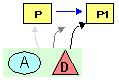
- Haga clic con el botón derecho del ratón en el documento de pieza con el nombre antiguo P y seleccione Eliminar.